
Spisu treści:
- Autor John Day [email protected].
- Public 2024-01-30 11:32.
- Ostatnio zmodyfikowany 2025-01-23 15:03.
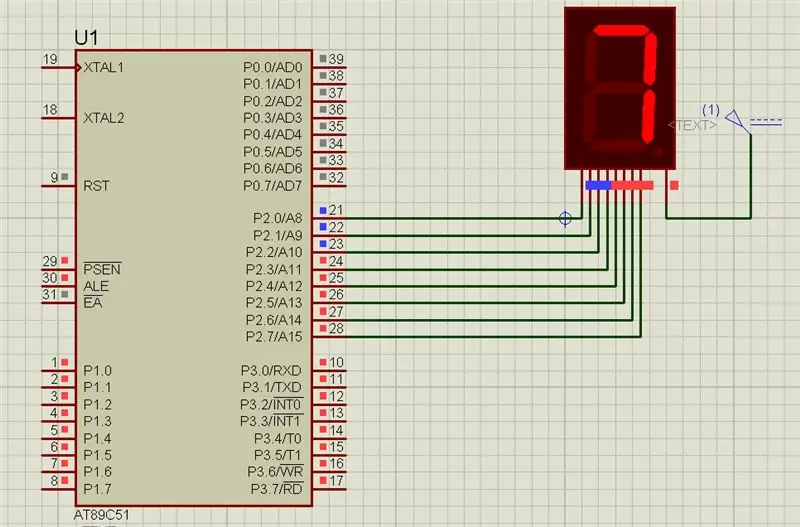
W tym projekcie opowiemy, jak możemy połączyć 7-segmentowy wyświetlacz z mikrokontrolerem 8051.
Krok 1: Użyte oprogramowanie:
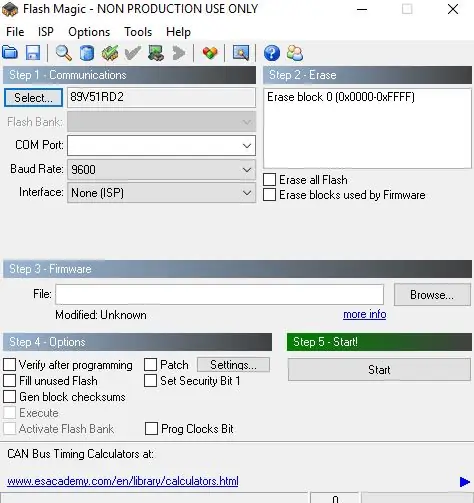
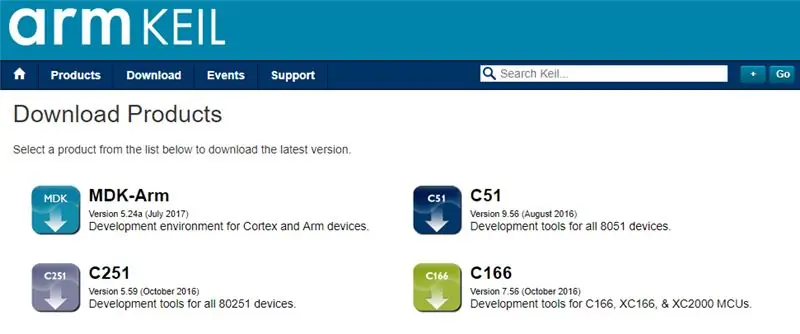
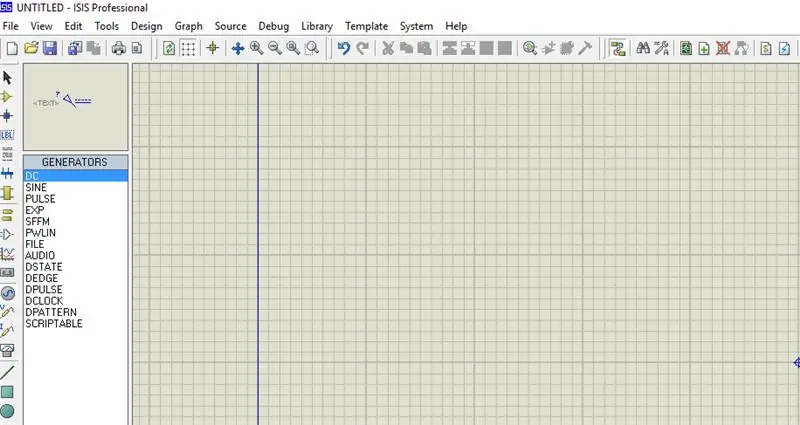
Ponieważ pokazujemy symulację proteus, więc DO KODOWANIA I SYMULACJI WYMAGANO:
1 Uwizja Keil: To dużo produktów z Keil. więc będziesz wymagany kompilator c51. Możesz pobrać to oprogramowanie stąd
2 Oprogramowanie Proteus do symulacji: Jest to oprogramowanie do prezentacji symulacji. Otrzymasz wiele informacji, aby pobrać to oprogramowanie.
Jeśli robisz to na sprzęcie, potrzebujesz jednego oprogramowania, które jest magią flash, aby przesłać kod na swój sprzęt. Pamiętaj, że magia flasha jest rozwijana przez nxp. Nie można więc wgrać wszystkich mikrokontrolerów z rodziny 8051 za pomocą tego oprogramowania. Więc kontroler oparty na Philips tylko ty możesz przesłać.
Krok 2: Wymagane komponenty:


Tutaj w naszym filmie demonstracyjnym używamy symulacji proteus, ale z pewnością, jeśli robisz to na swoim sprzęcie, będziesz potrzebować tych komponentów do tego projektu:
8051 Płytka rozwojowa: Więc jeśli masz tę płytkę, będzie lepiej, abyś mógł łatwo wgrać kod samodzielnie.
Wyświetlacz siedmiosegmentowy: Istnieją dwa typy wyświetlacza 7-segmentowego, jeden to wspólna anoda, a drugi to wspólna katoda. W naszej symulacji Proteus używamy wyświetlacza Common Anode Display
Konwerter USB na UART: jest to męskie złącze 9Pin D dla przewodów połączeniowych Rs232 O/p
Krok 3: Schemat obwodu
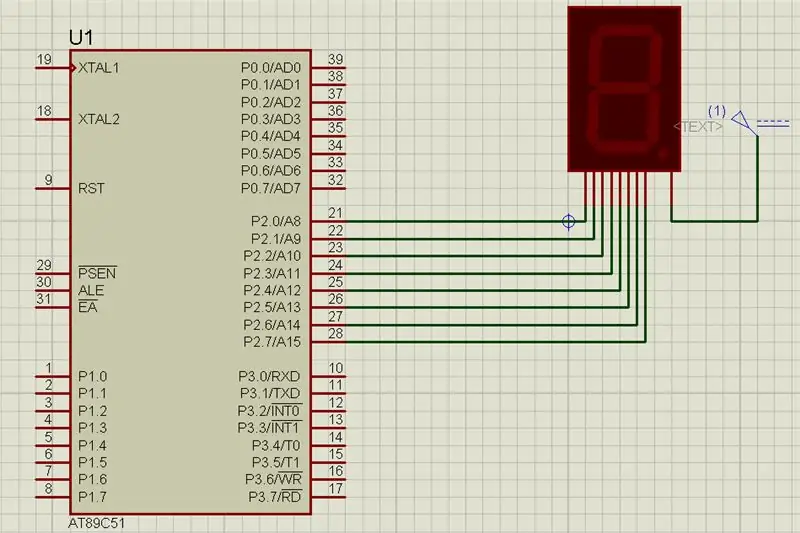
Krok 4: Kod źródłowy
Możesz uzyskać kod źródłowy z naszego linku GitHub
Krok 5: Zasada działania i wideo

Aby wygenerować liczby na 7-segmentowym wyświetlaczu, musisz podać poprawny kod szesnastkowy. Możesz obejrzeć film z tego projektu. Zasada działania i kod tam wyjaśniłem
Jeśli masz jakiekolwiek wątpliwości dotyczące tego projektu, skomentuj nas poniżej. A jeśli chcesz dowiedzieć się więcej o wbudowanym systemie, odwiedź nasz kanał na youtube
Odwiedź i polub naszą stronę na Facebooku, aby uzyskać częste aktualizacje.
Ten kanał dopiero co rozpoczęliśmy, ale codziennie będziecie dostawać filmy dotyczące systemów wbudowanych i IoT. Dziękuję i pozdrawiam,
Zalecana:
Interfejs z wyświetlaczem LCD M4Inclusion: 5 kroków

Interfejs z wyświetlaczem LCD M4Inclusion: Ten samouczek pozwoli nam sterować wyświetlaczem LCD przez Wi-Fi z naszego smartfona.Jeśli nie mamy Drivermall, możemy użyć arduino, ale poniżej link do rozwoju Drivemall.Zaleta preferując Drivemall od cla
Interfejs z wyświetlaczem LCD Tramite Wifi M4 Inkluzja: 5 kroków

Interfaccia Con LCD Tramite Wifi M4Inclusion: Ten samouczek umożliwiający sterowanie wyświetlaczem LCD przez Wi-Fi z naszego smartfona i jest ważny podczas korzystania z Arduino i korzystania z Drivemall Board, aby uzyskać link do realizacji wcześniejszego wyboru kierowcy
Interfejs LPC2148 z wyświetlaczem LCD 16*2: 5 kroków

Interfejs LPC2148 z wyświetlaczem LCD 16*2: W tym samouczku opowiem ci, jak połączyć lpc2148 z wyświetlaczem LCD 16*2
Interfejs mikrokontrolera Atmega16 z wyświetlaczem LED z matrycą punktową: 5 kroków

Łączenie mikrokontrolera Atmega16 z wyświetlaczem Dot Matrix Led: W tym projekcie zamierzamy połączyć jeden wyświetlacz LED z matrycą punktową z mikrokontrolerem AVR(Atmega16). Tutaj pokażemy symulację w proteusie, możesz zastosować to samo w swoim sprzęcie. Więc tutaj najpierw wypiszemy jeden znak, powiedzmy „A” w t
Interfejs mikrokontrolera 8051 z wyświetlaczem LCD w trybie 4-bitowym: 5 kroków (ze zdjęciami)

Łączenie mikrokontrolera 8051 z wyświetlaczem LCD w trybie 4-bitowym: W tym samouczku powiemy Ci, jak możemy połączyć wyświetlacz LCD z 8051 w trybie 4-bitowym
